Kako omogućiti kolačiće u vašem pregledniku
Kolačići su male datoteke koje web stranice koriste za pohranu informacija na vašem uređaju. Oni omogućuju web stranicama da zapamte vaše preferencije, kao što su prijava, jezik i druge postavke. U nekim slučajevima, ako su kolačići onemogućeni, web stranice se možda neće učitati ispravno ili ćete možda naići na poteškoće, poput problema prilikom korištenja Facebook aplikacije. Ovaj članak pruža detaljan vodič o tome kako omogućiti kolačiće u različitim preglednicima, uključujući mnoge popularne opcije.
Problemi s kolačićima u Facebook aplikaciji
Jedan od specifičnih problema koji se može pojaviti prilikom korištenja Facebook aplikacije je nedostatak funkcionalnosti kada pokušavate pristupiti vanjskim web stranicama preko njenog preglednika. Ponekad aplikacija ne može pravilno obraditi kolačiće, što rezultira poteškoćama prilikom prijave ili navigacije. Da biste izbjegli ovu situaciju, preporučuje se da otvorite vanjske veze u zadnjem pregledniku vašeg uređaja umjesto u Facebookovom pregledniku.
Koraci za dopuštanje otvaranja vanjskih linkova
- Otvorite izbornik postavki klikom na ikonu hamburgera (tri horizontalne crte) u gornjem desnom kutu.
- Odaberite „Postavke aplikacije” iz izbornika.
- Uključite opciju „Otvori se izvana”, što će omogućiti korištenje zadatnog preglednika na vašem uređaju.
Upute za omogućavanje kolačića u različitim preglednicima
Evo kako omogućiti kolačiće u nekim od najpopularnijih preglednika:
Internet Explorer 7, 8 i 9
Za korištenje kolačića u Internet Exploreru, slijedite ove korake:
- Otvorite preglednik.
- Kliknite na Alati > Opcije interneta > Privatnost > Napredno.
- Provjerite opciju za Override automatsko rukovanje kolačićima.
- Za kolačiće prve strane i treće strane, odaberite opciju Prihvati.
- Kliknite U redu i zatvorite prozore.
Mozilla Firefox
Evo kako omogućiti kolačiće u Firefoxu:
- Otvorite preglednik Firefox.
- Kliknite na Alati > Opcije > Privatnost.
- Odaberite opciju Koristi prilagođene postavke za povijest.
- Provjerite Prihvati kolačiće s web lokacija.
- Također, provjerite Prihvati kolačiće trećih strana.
- Odaberite Zadržati dok ne istječu.
- Kliknite U redu da biste spremili promjene.
Google Chrome
Za Google Chrome, slijedite ove upute:
- Otvorite preglednik Google Chrome.
- Kliknite na Alati > Opcije > Opcije privatnosti > Pod haubom > Postavke sadržaja.
- Provjerite opciju Dopusti da se postave lokalni podaci.
- Poništite opciju za blokiranje trećih kolačića od postavljanja.
- Osigurajte čist doceplje kolačića, nakon čega zatvorite postavke.
Mobilni Safari (iPhone, iPad)
Kako omogućiti kolačiće na mobilnom Safariju:
- Idite na početni zaslon pritiskom na gumb Home ili otključavanjem uređaja.
- Odaberite ikonu Postavke.
- Odaberite Safari iz izbornika Postavke.
- U odjeljku Prihvati kolačiće odaberite opciju Iz posjeta.
- Pritisnite gumb Home kako biste se vratili na početni zaslon.
- Ponovno otvorite Safari. Da biste aktivirali promjene, morate ponovno pokrenuti Safari držeći gumb Home nekoliko sekundi dok ne vidite početni zaslon.
Zaključak
Postupak omogućavanja kolačića može varirati ovisno o pregledniku koji koristite, no sljedeće upute trebale bi vam pomoći da bez problema surfate internetom i koristite sve funkcionalnosti web stranica i aplikacija. Kolačići su važan alat za poboljšanje vašeg iskustva na mreži, stoga je dobro osigurati da su pravilno postavljeni.